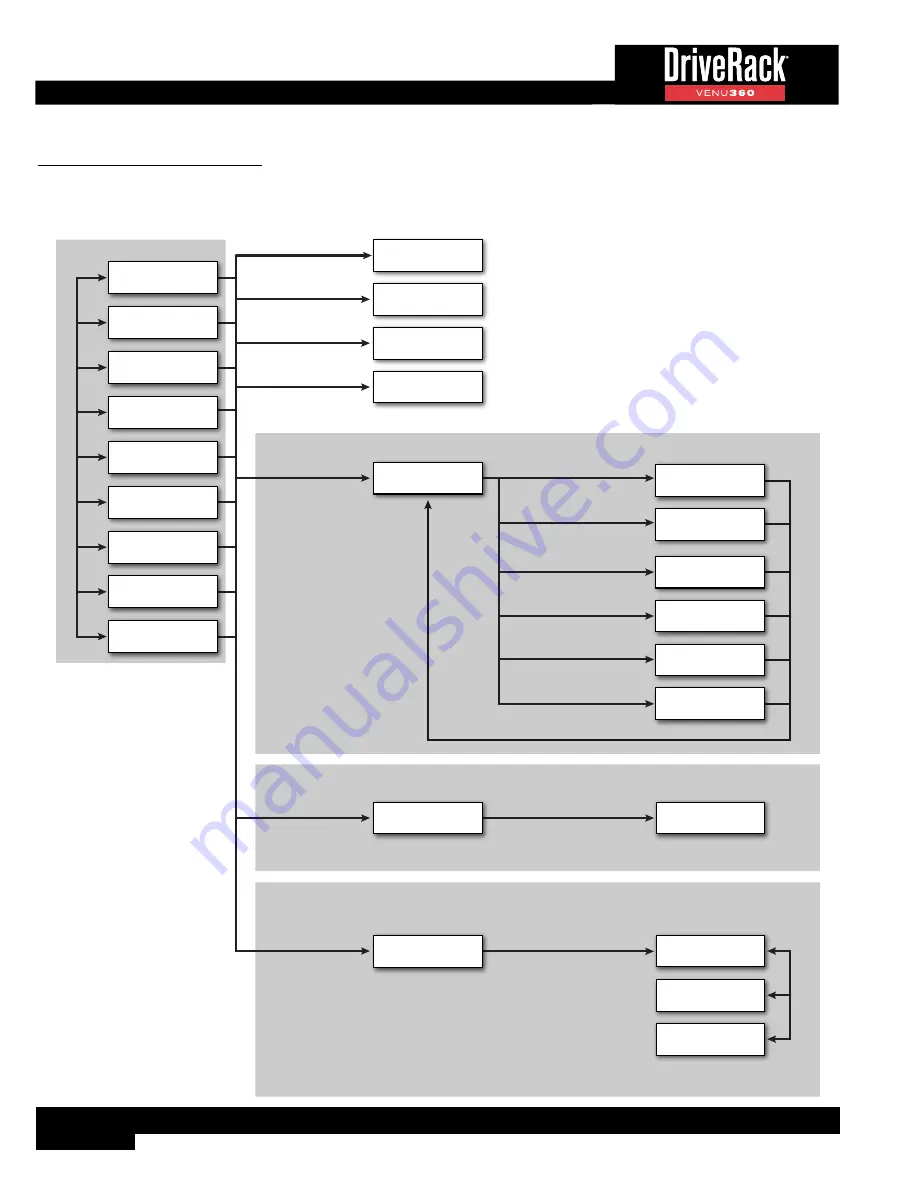
16
Menu Navigation
The VENU360 menu navigation is laid out as shown in the below diagram.
Menu Navigation Tree Diagram
Press EDIT Button
Press & Hold
EDIT
Butt
on T
o
Na
viga
te T
o
Ne
xt
M
odule
’s M
enu B
elo
w I
n C
onfig M
ap C
olumn
EDIT MODE
Press & Hold
WIZ
ARD
Butt
on T
o
A
bor
t
W
izar
d & R
etur
n
To
The
W
izar
d M
ain M
enu
Edit Mode
Edit Menu For Next
Module Below In Map
Selected Module’s
Edit Menu
Etc...
Turn SELECT Wheel, Press SELECT
Turn SELECT Wheel, Press SELECT
Turn SELECT Wheel, Press SELECT
Turn SELECT Wheel, Press SELECT
Turn SELECT Wheel, Press SELECT
Turn SELECT Wheel, Press SELECT
Press WIZARD Button
WIZARD MODE
Wizard Menu
BLU Link Wizard
(VENU360-B)
Run All Wizards
Press CONFIG Button
CONFIGURATION MODE
Turn SELECT Wheel,
Press UP/DOWN, Press SELECT
Turn SELECT Wheel,
Press UP/DOWN, Press SELECT
Configuration Mode
Selected Module’s
Edit Menu
Run AFS Wizard
Run AutoEQ/
Level Assist Wizard
Run System
Setup Wizard
Wizard Options
Press RTA Button
Press RECALL Button
Press STORE Button
Press UTILITY Button
Pr
ess
SELEC
T W
heel
or
UP
/DO
WN
Butt
ons
HOME MODE
Preset Recall Menu
Preset Store Menu
Utility Menu
RTA Menu
Configuration Map
Home Screen
Dynamics Gain
Home Screen
Dynamics Threshold
Home Screen
RTA
Home Screen
Input Meters
Home Screen
Bus Meters
Home Screen
System Info
Home Screen
BLU Link Info Home
Screen (VENU360-B)
Dante Info Home
Screen (VENU360-D)
















































